Работа с графики в дума 2018
За да започне строителството на диаграмата трябва да кликнете "Диаграма" в "Pictures" панделка панел "Insert".

В прозореца, който се появява, трябва да изберете вида на графиката и външния му вид.

Трябва да въведете данни за заговор. могат да бъдат отстранени, ако е необходимо, или да добавите диаграма.

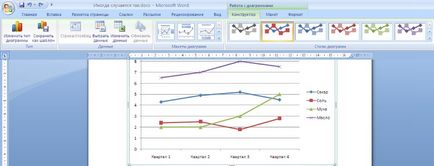
Получен в предишния уроците на знания, имате достатъчно, за да се справят с по-нататъшни редактиране на диаграми себе си. Тук само ще очертае накратко контекстуални инструменти за работа с диаграми.
Ribbon "Дизайнер" се състои от четири панела: "Тип". "Данни". "Модели на класациите." "Диаграма стилове." Основните операции, извършвани от тези инструменти: Промяната на графиката, неговите данни и стил.

Ribbon "Разпределение" съдържа шест панела: "Сегашната песен." "Постави". "подписи". "Ос". "Предшестващо състояние". "Анализ". Тези средства са предназначени за директна обработка на графики и диаграми на отделните елементи от диаграмата. За избор на диаграма елемент е падащ списък на "Песен".

Ribbon "формат" разполага със средства, за да се стигне до последната появата на графиката.

Не забравяйте и за менюто на поп чарт прозорец, съдържащ повечето от настройките.